Windows 10 Yüklenemedi Hatası eksik veya bozuk sistem dosyaları, uyumsuz donanım, hatalı kurulum medyası veya yazılım çakışmaları gibi çeşitli faktörlerden kaynaklanabilmektedir. Bu hatayı alan kullanıcılar için gerekli adımlar aşağıda yer almaktadır.
Windows 10 Yüklenemedi Hatası Neden Olur?
Windows 10 yükleme işlemi sırasında karşılaşılan hatalar, birçok kullanıcı için can sıkıcı bir durumdur. Windows 10 yükleme hatası 0x80072f8f gibi çeşitli kodlarla görülebilir ve farklı nedenlerden kaynaklanabilir. Çözümü de bu nedenlere göre değişiklik gösterebilir.
Bu hatanın en sık görülen nedenleri şunlardır:
- Windows 10’u yüklemek için belirli bir miktarda boş disk alanına ihtiyacınız vardır. Eğer yeterli alanınız yoksa yükleme işlemi başarısız olabilir.
- İndirilen Windows 10 yükleme dosyalarının bozuk olması da yükleme işlemini engelleyebilir.
- Bilgisayarınızdaki bazı donanımların Windows 10 ile uyumlu olmaması yükleme sorunlarına neden olabilir. Özellikle eski bilgisayarlarda bu sorun daha sık görülür.
- Bilgisayarınızda önceden kurulu olan başka bir işletim sistemi varsa, Windows 10 yükleme işlemi sırasında çakışmalar yaşanabilir.
- BIOS ayarlarınızın Windows 10 yüklemesi için uygun olmaması da yükleme sorunlarına yol açabilir.
- Bilgisayarınızda bulunan virüs veya zararlı yazılımlar, yükleme işlemini engelleyebilir.
- Özellikle eski veya özel donanımlar için gerekli sürücülerin olmaması veya güncel olmaması yükleme sorunlarına neden olabilir.
Windows 10 Yüklenemedi Hatası Nasıl Çözülür?
- Kurulum Medyasını Kontrol Edin
- BIOS Ayarlarını Kontrol Edin
- Sabit Diski Kontrol Edin
- Temiz Önyükleme Yapın
- Donanım Uyumluluğunu Kontrol Edin
- Windows 10 Kurulumunu Yeniden Başlatın
Kurulum Medyasını Kontrol Edin
Eğer USB flash sürücü veya DVD kullanıyorsanız, medyanın yüzeyinde herhangi bir çizik veya hasar olup olmadığını kontrol edin. Başka bir bilgisayarda medyayı test ederek okunabilirliğini doğrulayın. ISO dosyasını farklı bir USB flash sürücüye yeniden yazmayı deneyin. Yazım işlemi sırasında herhangi bir hata oluşmadığından emin olun.
BIOS Ayarlarını Kontrol Edin
BIOS ayarlarına girerek önyükleme sırasını kontrol edin. Kurulum medyanızın (USB veya DVD) ilk sırada olduğundan emin olun. Secure Boot özelliği bazı durumlarda yüklemeyi engelleyebilir. Bu özelliği geçici olarak devre dışı bırakmayı deneyin.
Sisteminiz UEFI veya Legacy modda çalışıyorsa, kurulum medyanızın bu moda uygun olduğundan emin olun.
Sabit Diski Kontrol Edin
Sabit diskinizde bozuk sektörler olabilir. Disk yönetimi aracını kullanarak diski hatalara karşı tarayın ve gerekli onarımları yapın. Diskinizin bölümlemesi ile ilgili bir sorun olabilir. Disk yönetimi aracını kullanarak disk bölümlemelerini kontrol edin ve gerekirse yeniden bölümleyin.
Temiz Önyükleme Yapın
Üçüncü parti programlar ve virüsler Windows 10 kurulumunu engelleyebilir. Temiz önyükleme yaparak gereksiz programları devre dışı bırakın ve kurulumu tekrar deneyin.
Donanım Uyumluluğunu Kontrol Edin
Sürücüler: Donanımınızın en güncel sürücülerine sahip olduğundan emin olun. Özellikle ekran kartı, ses kartı ve ağ kartı sürücüleri önemlidir. Anakartınız için yeni bir BIOS güncellemesi varsa, bunu yüklemeyi deneyin.
Windows 10 Kurulumunu Yeniden Başlatın
Farklı bir kurulum yöntemi (USB, DVD, ISO dosyası) kullanmayı deneyin. Eğer mümkünse, kurulumu başka bir bilgisayarda test edin. Bu sayede kurulum medyanızın veya ISO dosyanızın sorunsuz çalıştığından emin olabilirsiniz.
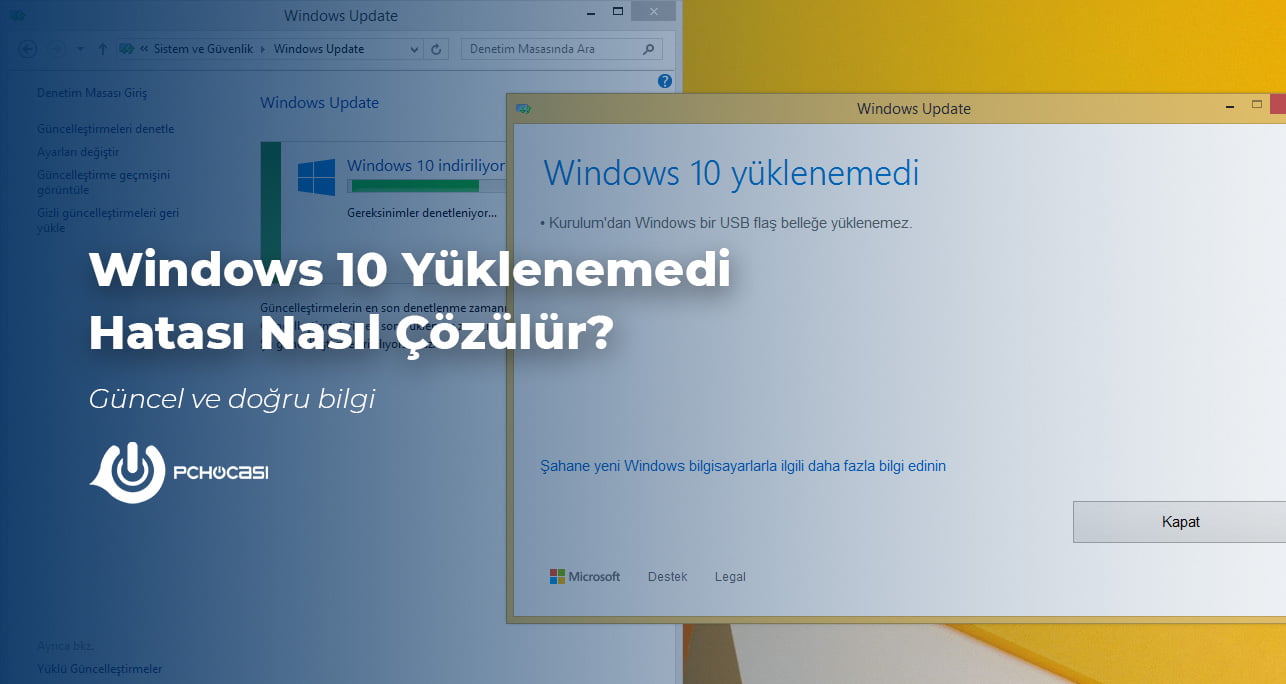
Sıkça Sorulan Sorular
Windows Yükleme Hatası Nasıl Düzeltilir?
Windows yükleme hatasıyla karşılaştığınızda yükleme medyasının doğru bir şekilde yazdırıldığından ve herhangi bir fiziksel hasarının olmadığından emin olun. BIOS ayarlarının varsayılan ayarlara döndürüldüğünden emin olun.
Sabit diskinizi hatalara karşı tarayın. Bellek modüllerini çıkarıp tekrar takın veya farklı bir bellekle deneyin. Bilgisayarınızı güncel bir antivirüs programıyla tarayın. Bilgisayarınızın güncel olduğundan emin olun.
Windows 10 Yüklemesi Neden Başarısız Oldu?
Windows 10 yüklemesinin başarısız olmasının birçok nedeni olabilir. Bunlar arasında yükleme medyasının hatalı olması veya zarar görmesi, bilgisayarınızın donanımının Windows 10 ile uyumlu olmaması, sabit diskteki bozuk sektörler veya hatalı dosya sistemi yer alabilir.
Ayrıca bellek modüllerinde sorunlar olması, BIOS ayarlarının yanlış konfigüre edilmesi ve sistemde bulunan virüs veya zararlı yazılımların yükleme işlemini engellemesi de yüklemenin başarısız olmasına neden olabilir.
Windows 10 Kurtarma Modu Nasıl Açılır?
Kurtarma modu, Windows’un sorun giderme için özel bir durumudur. Kurtarma moduna girmek için bilgisayarınızı yeniden başlatırken belirli tuşlara basmanız gerekir. Bu tuşlar bilgisayar üreticisine göre değişebilse de genellikle F8, F11 veya ESC tuşlarıdır.
Windows 10 Yeniden Yükleme Nasıl Yapılır?
Windows 10’u yeniden yüklemek için çeşitli yöntemler bulunmaktadır. Bozuk bir Windows yüklemesini onarmak veya tamamen yeni bir kurulum yapmak için yükleme medyasını (USB veya DVD) kullanabilirsiniz.
Bilgisayarınızda önceden oluşturulmuş bir kurtarma ortamı varsa, bunu kullanarak sistemi geri yükleyebilirsiniz. Ayrıca Microsoft’un resmi web sitesinden indirilebilen kurtarma ortamını kullanabilirsiniz.

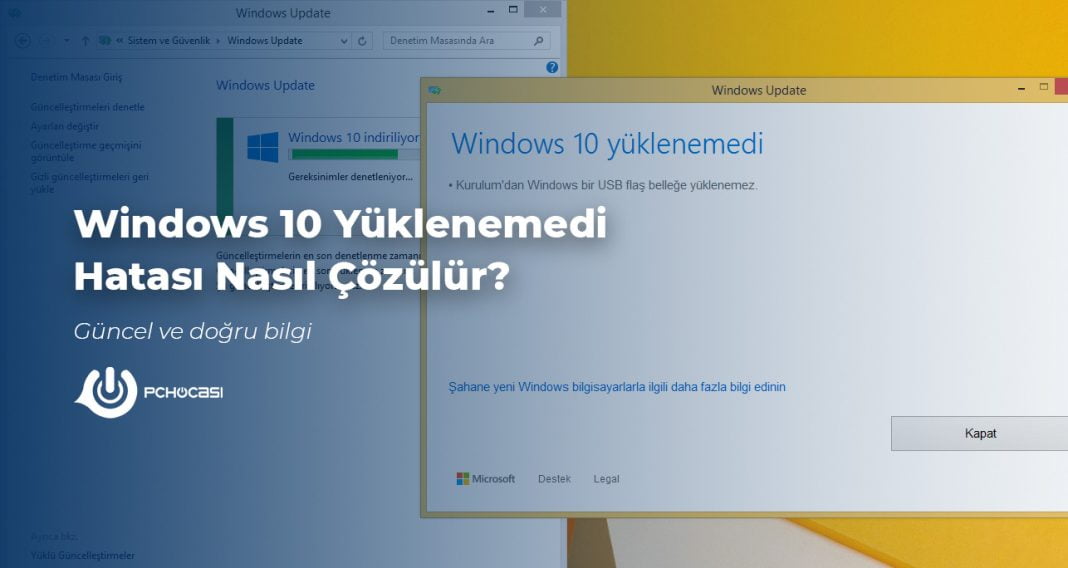



Vhs😂